Impresión en cuaderno
La impresión en cuaderno le permite crear un folleto doblando las impresiones por la mitad.
Por ejemplo, cuando elabore un folleto de ocho páginas, se utilizarán dos hojas en total, ya que se imprimirán dos páginas en cada lado del papel.
Cuando desee crear un cuaderno con una gran cantidad de páginas, podrá dividir asimismo una pila de papel para plegarla en dos en varias partes.
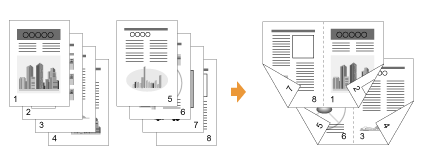
|
IMPORTANTE
|
Precauciones al realizar impresión en cuadernilloNo toque el papel hasta que no haya salido completamente durante la impresión en cuadernillo. El papel saldrá en primer lugar parcialmente una vez imprimido el anverso y, a continuación, se alimentará de nuevo para la impresión del reverso.
Asegúrese de cerrar la cubierta de selección de salida antes de realizar la impresión en cuadernillo.
 "Carga y salida del papel" "Carga y salida del papel" |
1
Coloque la palanca de cambio de tamaño de papel en la posición apropiada de acuerdo con el tamaño de papel para la impresión en cuaderno.
 |
Si la palanca no está colocada en la posición apropiada, podría producirse una alimentación inadecuada o atascos de papel.
|
|
1.
|
Abra la cubierta de la unidad de doble cara.
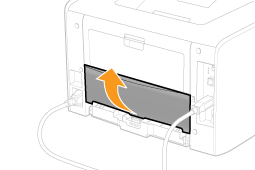 |
||||
|
2.
|
Coloque la palanca de cambio de tamaño de papel (A) en la posición apropiada.
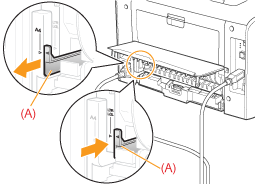 |
||||
|
3.
|
Cierre la cubierta de la unidad de doble cara.
|
2
Abra la pantalla de configuración del controlador de impresora.
3
Especifique el valor para [Estilo de impresión].
|
(1)
|
Abra la ficha [Acabado].
|
|
(2)
|
Seleccione [Impresión en cuaderno].
|
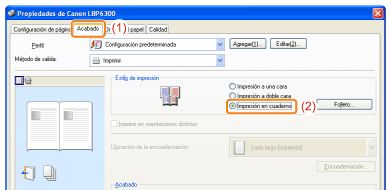
 Si no puede especificar el valor Si no puede especificar el valor |
4
Especifique los valores detallados para la impresión en cuaderno según sea necesario.
|
(1)
|
Haga clic en [Folleto].
|
||
|
(2)
|
Especifique cada uno de los valores.
|
||
|
(3)
|
Haga clic en [Aceptar]. A continuación, volverá a aparecer la ficha [Acabado].
|

5
Haga clic en [Aceptar].
 |
Para obtener una información detallada sobre el procedimiento básico de impresión, consulte "Procedimiento básico de impresión".
|